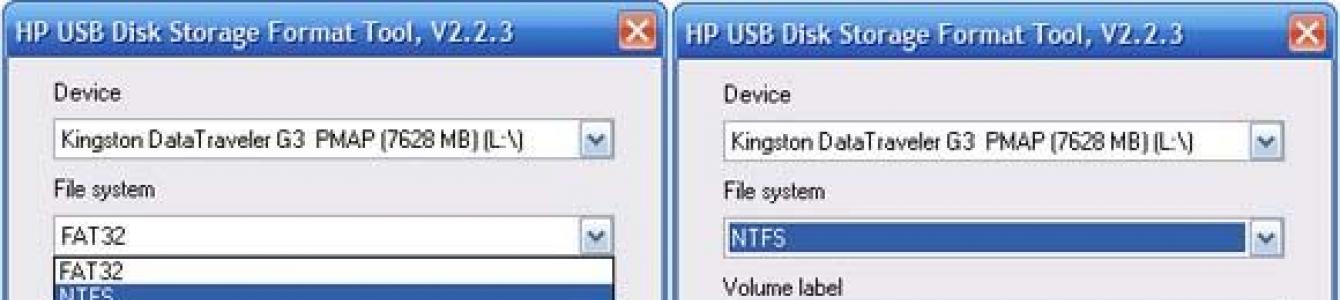exFAT ფაილური სისტემა, რომელიც ძირითადად განკუთვნილი იყო ფლეშ მედიისთვის, შეცვალა მისი წინამორბედი FAT32 2006 წელს, გადაჭრა ამ უკანასკნელის პრობლემა 4 გბ-ზე მეტი წონის ფაილების დაწერის შეუძლებლობის თვალსაზრისით და გაზარდა ეს მაჩვენებელი 2 ტბ-მდე. თუმცა, მან დღემდე ვერ შეცვალა თავისი წინამორბედი. წინამორბედის პრობლემის გადაჭრასთან ერთად, მემკვიდრემ, სამწუხაროდ, საკუთარი პრობლემებიც მოიტანა. ყველა მოწყობილობას არ შეუძლია იმუშაოს SD, MicroSD ბარათებთან ან exFAT-ში ფორმატირებული USB ფლეშ დრაივებით. ამ სტატიაში ჩვენ განვიხილავთ, თუ როგორ შეგიძლიათ დააფორმატოთ ფლეშ დრაივი (ან ნებისმიერი სხვა მოსახსნელი მედია), რომელსაც თავდაპირველად აქვს exFAT ფაილური სისტემა უნივერსალურ FAT32-ად. მაგრამ ჯერ რამდენიმე სიტყვა იმის შესახებ, თუ რატომ ითვლება ეს ოპერაცია ცალკე საკითხად და არ შედის Windows-ის გამოყენებით დისკის მოწყობილობების ფორმატირების პროცედურის ზოგად თემაში.
როგორ დავაფორმოთ ფლეშ დრაივი exFAT-დან FAT32-მდე
ვინ გამოიწვია პრობლემები?
ზოგიერთ მოწყობილობას - ტელევიზორებს, სეტ-ტოპ ბოქსებს, მედია ფლეერებს, მანქანის რადიოებს, კამერებს, ვიდეოკამერებს - შეიძლება უბრალოდ ვერ ნახონ exFAT ფორმატირებული მედია.
მაგრამ ისინი მშვენივრად დაუკავშირდებიან ამ მედიას, თუ მას აქვს FAT32 ფაილური სისტემა. ის ჯერჯერობით თავსებადია აღჭურვილობის უმეტესობასთან, რომელიც მუშაობს ფლეშ მედიაზე უკეთ, ვიდრე ნებისმიერი სხვა ფაილური სისტემა. ახლა კი ჩვენ ვსაუბრობთ არა მხოლოდ მოწყობილობის ძველ მოდელებზე. თანამედროვე ტექნოლოგია შეიძლება არ იმუშაოს exFAT-თან, რადგან ეს ფაილური სისტემა საკუთრებაშია. ამრიგად, ფლეშ დრაივების ან მოწყობილობების მწარმოებლებმა ბორტზე ფლეშ დრაივებით ფორმატირებული exFAT, თუ მათ არ სურთ კანონის დარღვევა, უნდა გადაიხადონ ლიცენზიის საფასური ფაილური სისტემის გამოყენებისთვის მის შემქმნელ, Microsoft-ს. კარგად, ეს, შესაბამისად, გაზრდის პროდუქტის საბოლოო ღირებულებას, რაც არავითარ შემთხვევაში არ არის საჭირო აზიის ქვეყნებში წარმოებული ბიუჯეტის მოწყობილობების სეგმენტში.
მაიკროსოფტს არა მხოლოდ აქვს ამ პრობლემის გადაწყვეტა, არამედ ჯერაც არ სურს დატოვოს ეს გამოსავალი მომხმარებლის მასების სასარგებლოდ. კომპანია ასევე ხელს უშლის მოსახსნელი მედიის ფორმატირების პროცედურას exFAT-დან FAT32-მდე, თუ ეს ოპერაცია განხორციელდება სტანდარტული Windows ინსტრუმენტების გამოყენებით. System Explorer-ში ფორმატირების მცდელობა, როგორც წესი, წარუმატებელია შეტყობინებით, რომ დისკი ძალიან დიდია FAT32-ისთვის. ამ შემთხვევაში, ორიგინალურ exFAT ფაილურ სისტემაში ფორმატირება, რა თქმა უნდა, უპრობლემოდ ხორციელდება.
საკითხის გადაჭრა
Microsoft არ გაძლევთ საშუალებას პრობლემის გადაჭრა სტანდარტული საშუალებების გამოყენებით, მაგრამ საბედნიეროდ, ეს არ გიშლით ხელს ამის გაკეთებაში მესამე მხარის ხელსაწყოების გამოყენებით. როგორიცაა, მაგალითად, უფასო პროგრამა Fat32 ფორმატში. ის დააფორმატებს ფლეშ დრაივს exFAT-დან FAT32-მდე. პროგრამა მარტივია, პორტატული, შეგიძლიათ გადმოწეროთ აქედან ეკრანის სურათზე დაწკაპუნებით:
http://www.ridgecrop.demon.co.uk/index.htm?guiformat.htm
ჩვენ მიერ განხილული ნებისმიერი აპლიკაცია ეფექტურად შლის ინფორმაციას მთლიანად, აკავშირებს მეშვეობით USB პორტირომ გარე მოწყობილობები, HDD, SD მეხსიერების ბარათები და ა.შ. ყველაზე პოპულარულებს შეუძლიათ იპოვონ ცუდი სექტორები, შეცვალონ მოცულობები და დააფორმატონ ფლეშ დრაივები Unix სისტემებისთვის. მაგრამ თითოეული სპეციალური პროგრამაჰყავს თავისი აუდიტორია, ამიტომ რამდენიმე კატეგორიაში საუკეთესოს ავირჩევთ.
ჩვენ ძალიან მოგვწონდა ხელსაწყოები Flash Memory Toolkit. უტილიტის გამოყენება სიამოვნებაა. მისი კონტექსტური მენიუუზრუნველყოფს წვდომას ყველა საჭირო ფუნქციაზე. დეველოპერებმა კრიტერიუმებიც კი გააფუჭეს, რაც უკვე პატივისცემას იმსახურებს! თუმცა, ეს არ იყო თავისი ნაკლოვანებების გარეშე - უახლესი ვერსიაპროგრამა თარიღდება Windows XP-ის დროიდან, რაც ნიშნავს, რომ კომუნალური ოპერაციული ალგორითმები მოძველებულია. მისი მაღალი ღირებულება ასევე შემაკავებელია.
ალტერნატივა არის კომბინაცია D-Soft Flash Doctorდა MiniTool Partition Wizard უფასო. ორივე ინსტრუმენტი უფასოა. თქვენ შეგიძლიათ ჩამოტვირთოთ პროგრამები უახლესი გამოცემის ოფიციალური ვებგვერდიდან; ისინი რეგულარულად ავსებენ ერთმანეთს.
გამოდგება სახლის გამოყენებისთვის JetFlash აღდგენის ინსტრუმენტი– საკუთრების პროგრამა ფლეშ დისკებისა და მყარი დისკებისთვის Transcend. მისი ინტერფეისი ინტუიციური და მაქსიმალურად გამარტივებულია. მაგრამ კიდევ ერთხელ, ერთადერთი შეზღუდვა ის არის, რომ მხარდაჭერილია მხოლოდ ბრენდირებული მოწყობილობები და რიგი თავსებადი ჩიპი.
არ აქვს ასეთი ნაკლოვანებები USB დისკი შენახვის ფორმატიხელსაწყო. ის შეიქმნა HP-ის მიერ, მაგრამ თავსებადია ნებისმიერ აღჭურვილობასთან. პროგრამა არა მხოლოდ აღადგენს ფლეშ დრაივებს, არამედ დაბალ დონეზე წაშლის ყველა ინფორმაციას ნებისმიერი HDD-დან, რაც სასარგებლო იქნება, მაგალითად, ლეპტოპის წინასწარი გაყიდვისას.
სამწუხაროა, მაგრამ HP აპლიკაცია ყოველთვის არ პოულობს დაზიანებულ მოწყობილობებს. ამისათვის არის "ერთი ღილაკი" EzRecover. მისი მუშაობის ალგორითმი მარტივია - ჩვენ ვპოულობთ მოწყობილობას, ვაწკაპუნებთ მასზე, გადავაყენებთ პროგრამულად და გადავწერთ ნაგულისხმევი პარამეტრებით.
პროგრამის ძირითადი მახასიათებლები დაბალი დონის ფორმატის ინსტრუმენტიპროფესიონალები დააფასებენ მას. ის, სავარაუდოდ, აღმოაჩენს დაზიანებულ დისკს, ზედმიწევნით აფორმებს და ასახავს სექტორებს, მაგრამ არ იცის როგორ გააკეთოს ბანალური რამ - შექმნა ტიხრები. აპლიკაციას შეეძლება ფუნქციონირების დამატება MiniTool Partition Wizardან Acronis Disk Director.
ასევე მინდა გავამახვილო ყურადღება SD ფორმატორი– ეს სპეციალიზებული სერვისის პროგრამა შეიქმნა კამერებისა და სმარტფონების მეხსიერების ბარათებისთვის. ის თავად შეარჩევს აღდგენის საუკეთესო ალგორითმს და ეფექტურად განახორციელებს მას. დახვეწილი რეგულირება არსებობს.
და თუ დაკავებული ხართ არა მხოლოდ ფლეშ დრაივების შეკეთებით, არამედ ტესტირებასაც ატარებთ, ამის გარეშე არ შეგიძლიათ Flash Memory Toolkit. უტილიტა ცოტა მოძველებულია, მაგრამ მისი ეტალონები და დიაგნოსტიკური მეთოდები განახლებულია.
სტატიაში განხილული იყო, თუ რატომ უნდა დააფორმოთ ფლეშ დრაივები ცხიმიდან, fat32 ფორმატიდან ntfs ფორმატამდე, ასევე Windows OS-ში ფორმატირება.
მთავარი მიზეზი ის არის, რომ 4 გიგაბაიტზე მეტი ფაილის FAT ფორმატში ვერ ჩაიწერება ფლეშკაზე, ე.ი. ფილმი, მუსიკალური კოლექცია ან DVD დისკი 4,7 გბ ზომით არ ჩაიწერება, თუნდაც მასზე ბევრი თავისუფალი ადგილი იყოს. და ფლეშკაზე დაფორმატებულია NTFS-შითქვენ შეგიძლიათ გადაიტანოთ და ჩაწეროთ ნებისმიერი ზომის ფაილი ().
ფორმატირება HP USB Disk Storage Format Tool-ის გამოყენებით
ფორმატირებამდე უნდა გადაიტანოთ მნიშვნელოვანი მონაცემები, ფაილები, საქაღალდეები სხვა დისკზე - მყარი დისკი, ფლეშკა!!!
პროგრამა არის ჭკვიანი, სწრაფი და არ საჭიროებს ინსტალაციას. საშუალებას აძლევს ფორმატი NTFS, FAT, FAT32. გარდა ამისა, შეგიძლიათ შეინახოთ ფლეშ დრაივი RAW ფაილური სისტემა- ეს არის ის, რასაც ისინი უწოდებენ განუსაზღვრელ ფაილურ სისტემას, მას ცხიმში ფორმატირებას. ასევე არის შემთხვევები, როდესაც ფლეშ დრაივზე არის ორი დანაყოფი და ერთ-ერთი უხილავია (სისტემაში) - HP USB Disk Storage Format Tool დაგეხმარებათ მათ დანახვაში ფორმატირების შემდეგ.
პროგრამა მარტივია გამოსაყენებლად, ჩამოტვირთვასა და გაშვებაში.
აირჩიეთ თქვენი ფლეშ დრაივი, თუ რამდენიმე USB მოწყობილობაა დაკავშირებული, დარწმუნდით, რომ შეამოწმეთ სახელი და ზომა

ამის შემდეგ შეარჩიეთ ფაილური სისტემა, რომელშიც დააფორმატებთ - fat to ntfs ან ntfs to fat და მოცულობის ლეიბლი - რა დაერქმევა ფლეშ დრაივს. თუ გსურთ ფორმატირება სწრაფი ფორმატით, მონიშნეთ ველი სწრაფი ფორმატის გვერდით.

დაწყება ღილაკზე დაწკაპუნებით დაინახავთ გაფრთხილებას, თუ ეთანხმებით მას, დაიწყება ფორმატირების პროცესი. რამდენიმე წამის შემდეგ, ფლეშ დრაივი დაფორმატდება საჭირო ფორმატში.
დაბალი დონის ფორმატირება
ამისთვის მონაცემთა სრული ამოღება ფლეშ დრაივებიდან, მყარი დისკები, ფლეშ ბარათები და ა.შ. HDDLFT - HDD Low Level Format Tool პროგრამა გამოიყენება, რომელსაც შეუძლია ცუდი სექტორების დამალვადა გააცოცხლეთ დაზიანებული დისკი. HDD დაბალი დონის ფორმატის ხელსაწყო ჩაატარებს დაბალი დონის ფორმატირებადა გაასუფთავებს დანაყოფის ცხრილს, MBR და მომხმარებლის მონაცემებს. დაბალი დონის ფორმატირების შემდეგ მონაცემების აღდგენა შეუძლებელია სპეციალური პროგრამული უზრუნველყოფის გამოყენებითაც კი- . პროგრამა მუშაობს USB, S-ATA (SATA), IDE (E-IDE), SCSI, SAS, FireWire ინტერფეისებით, ასევე შესაძლებელია ფლეშ ბარათების დაბალი დონის ფორმატირება ბარათის წამკითხველის საშუალებით.
დააინსტალირეთ და გაუშვით.

აირჩიეთ დისკი, ამ შემთხვევაში კინგსტონის ფლეშ დრაივი და დააჭირეთ გაგრძელებას.

ჩვენ ვეთანხმებით გაფრთხილებას და დააჭირეთ ღილაკს ფორმატი.

რამდენიმე წამის შემდეგ, დაბალი დონის ფორმატირება დასრულებულია.
სასარგებლო ინფორმაცია ფლეშ დრაივებზე
class="eliadunit">
ვიყიდე მეხსიერების ბარათი ტევადობით 64 GBფორმატი microSDXCმწარმოებლისგან Silicon-power. იგი განკუთვნილი იყო ტაბლეტისთვის Lenovo Yoga Tablet 10 HDდა ზოგჯერ შიგნით პლაზმური ტელევიზორი LG. ფლეშკა ჩავდე კომპიუტერში, დავაფორმატი სტანდარტულ ფორმატში exFAT-ში, გადმოვწერე ფილმი, ჩავდე ტელევიზორში (კარტის წამკითხველის საშუალებით), ვერ ცნობს, ჩავდე ტაბლეტში - მსგავსი სიტუაცია. განწყობა დაეცა, მღელვარება გაიზარდა. ამ თემაზე ინტერნეტში ვიარე და ეს პრობლემა მოვაგვარე.
რატომ არ არის აღიარებული 64 GB ფლეშ დრაივი ტელევიზორსა და ტაბლეტზე?
ეს ყველაფერი ეხება მეხსიერების ბარათის ფაილურ სისტემას. ჩამოთვლილი მოწყობილობები სიამოვნებით კითხულობენ მედიას ფაილური სისტემით FAT32. და ჩემი შეძენილი, ისევე როგორც უმრავლესობის, ფლეშ დრაივები ნაგულისხმევი ზომით 64 GB in Windows სისტემაფორმატირებული NTFSან exFAT. ამიტომ ღირს მიმართვა მესამე მხარის პროგრამები. მე განვახორციელე ყველა შემდგომი ცვლილება ჩემი საფრთხის და რისკის ქვეშ, ფაქტობრივად, როგორც თქვენ.
ნაბიჯი 1.ფლეშ დისკის მაღალი ხარისხის ფორმატირება პროგრამის გამოყენებით SDFormatter ოფიციალურზე ჩამოტვირთვის საშუალებით ვებგვერდი .

არ არის საჭირო პროგრამის მნიშვნელოვნად მორგება: ჩვენ ყველაფერს ვტოვებთ ნაგულისხმევად. ძალიან მნიშვნელოვანია ნივთის ორჯერ შემოწმება იმოძრავეთ. აირჩიეთ ზუსტად ის დანაყოფი, რომელიც მინიჭებულია მეხსიერების ბარათზე. წინააღმდეგ შემთხვევაში, შეგიძლიათ წაშალოთ ყველა ინფორმაცია თქვენი მყარი დისკის ზოგიერთი დანაყოფიდან. შემდეგი, ჩვენ ვახორციელებთ მაღალი ხარისხის ფორმატირებას ღილაკის დაჭერით ფორმატი.
ნაბიჯი 2.ფლეშ დრაივი მთლიანად დაფორმატებულია სისტემაში exFAT32და მზად არის მეორე ნაბიჯისთვის. ამისათვის დაგჭირდებათ პროგრამა გიფორმატი .

class="eliadunit">
პარამეტრები მარტივია:
იმოძრავეთ- აირჩიეთ ჩვენი ფლეშ დრაივი.
განაწილების ერთეულის ზომა– დატოვეთ ის ნაგულისხმევად (32768).
მოცულობის ეტიკეტი- ფლეშ დრაივის სახელი.
სწრაფი ფორმატი– დატოვეთ ყუთი (სწრაფი ფორმატირება).
დააწკაპუნეთ დაწყება. ფორმატირება შედარებით სწრაფად წავა.
ოპერაციების დასრულების და მეხსიერების ბარათზე ინფორმაციის ჩაწერის შემდეგ, ფლეშ დრაივი ჩასმულია ტაბლეტში, შემდეგ კი ტელევიზორში. შედეგები ყველგან დადებითია, ფილმები გადის.
FAT32 ფაილური სისტემის გამოყენების ნაკლოვანებები: 4 გბ-ზე მეტი ფაილის ჩაწერის შეუძლებლობა, სიჩქარე ოდნავ შემცირებულია exFAT-თან შედარებით. IN
რამდენიმე სიტყვა ფლეშ დრაივის გამძლეობის შესახებ ასეთი მანიპულაციების შემდეგ: ის დაახლოებით ერთი თვეა მუშაობს. თუ არაფერს ვწერ, ეს ნიშნავს, რომ მუშაობს.
კარგი დრო გაატარეთ!
იშვიათი არაა, რომ SD ბარათებთან და USB ფლეშ დრაივებთან ყველა სახის პრობლემა ხდება: ზოგჯერ მათი წაკითხვა შეუძლებელია, ზოგჯერ კოპირებას ძალიან დიდი დრო სჭირდება, ზოგჯერ ჩნდება სხვადასხვა სახის შეცდომები (რა, რა ფორმატირებაა საჭირო და ა.შ.). უფრო მეტიც, ეს ზოგჯერ მოულოდნელად ხდება... 👀
ამ სტატიაში მინდა შემოგთავაზოთ ათეული კომუნალური პროგრამა, რომლებიც დამეხმარნენ ერთზე მეტჯერ ან ორჯერ. მათი დახმარებით შეგიძლიათ იმუშაოთ ფლეშ დრაივებთან და სხვადასხვა მწარმოებლის დისკებთან (Silicon Power, Kingston, Transcend და ა.შ.), ე.ი. ეს არის უნივერსალური პროგრამა.
ვფიქრობ, მასალა ძალიან გამოადგება ყველას, ვინც პერიოდულად აწყდება მსგავს პრობლემებს.
პროგრამები და კომუნალური პროგრამები ფლეშ დრაივების და SD ბარათების შესაკეთებლად
ტესტირებისა და დიაგნოსტიკისთვის
CrystalDiskMark

ძალიან სასარგებლო პატარა პროგრამა. საშუალებას გაძლევთ სწრაფად მიიღოთ წაკითხვის/ჩაწერის სიჩქარის მონაცემები. იგი მხარს უჭერს არა მხოლოდ USB ფლეშ დრაივებს, არამედ კლასიკურ HDD-ებს, SSD-ებს, გარე მყარ დისკებს და სხვა დისკებს (რომლებსაც Windows ხედავს).
შენიშვნა: უმეტეს შემთხვევაში, ისინი ხელმძღვანელობენ პირველი ხაზით "Sec" (თანმიმდევრული წაკითხვის ჩანაწერის სიჩქარე). კითხვა - კითხვა, წერა - წერა.
USB Flash Benchmark
დეველოპერის საიტი: http://usbflashspeed.com/

კიდევ ერთი პროგრამა ფლეშ დისკების სიჩქარის შესამოწმებლად. საშუალებას გაძლევთ მიიღოთ არა მხოლოდ რამდენიმე რიცხვი, არამედ შეადაროთ ისინი სხვა დისკებს (ანუ შეაფასოთ თქვენი ფლეშ დრაივი მოწყობილობის სხვა მოდელებთან). ეს შეიძლება გაკეთდეს იმის გამო, რომ ტესტის შედეგები ინახება ამავე სახელწოდების ვებსაიტზე (ფლეშ დისკის მოდელებთან ერთად).
სხვათა შორის!თუ თქვენ ფიქრობთ სწრაფი ფლეშ დრაივის შეძენაზე, უბრალოდ გადადით ვებსაიტზე http://usbflashspeed.com/ და გადახედეთ ტოპ 10-ს. ამ გზით თქვენ შეგიძლიათ მიიღოთ ის, რაც სხვა ადამიანებმა უკვე განიცადეს პრაქტიკაში!
H2testw

მცირე პროგრამა გერმანელი პროგრამისტებისგან. შექმნილია USB დისკების სკანირებისთვის მათი რეალური ტევადობისთვის (დაახლ. : ზოგიერთი ფლეშ დრაივი, მაგალითად, ჩინელი მწარმოებლებისგან, მოყვება "ყალბი" გაბერილი მოცულობა) . ამ შემთხვევაში, საკმარისია ფლეშ დრაივის გაშვება H2testw-ის გამოყენებით და შემდეგ სწორად დაფორმატება.
👉 დახმარება!
Flash Memory Toolkit არის კარგი სერვისის პაკეტი USB მოწყობილობები. საშუალებას გაძლევთ შეასრულოთ ყველაზე საჭირო მოქმედებების მთელი რიგი:
- დისკების ტესტირება შეცდომებზე კითხვისა და წერისას;
- მონაცემთა აღდგენა ფლეშ დრაივებიდან;
- ნახვის თვისებები და მახასიათებლები;
- სარეზერვო ფლეშ დრაივის შექმნის შესაძლებლობა;
- დაბალი დონის დისკის სიჩქარის ტესტი.
Flashnul
დეველოპერის საიტი: http://shounen.ru/
ამ პროგრამას შეუძლია მრავალი პროგრამული შეცდომის დიაგნოსტიკა და გამოსწორება (განსაკუთრებით მაშინ, როდესაც გაურკვეველია რა ხდება ფლეშ დრაივთან: ანუ, შეცდომები არ არის ნაჩვენები). გარდა ამისა, იგი მხარს უჭერს თითქმის ყველა ფლეშ მეხსიერების მედიას: USB ფლეშ დრაივები, CompactFlash, SD, MMC, MS, XD და ა.შ.
შესაძლებლობები:
- კითხვისა და წერის ტესტირება: შემოწმდება მედიის თითოეული სექტორის ხელმისაწვდომობა;
- USB დისკზე განთავსებული ფაილების მთლიანობის შემოწმება;
- ფლეშ დისკზე შინაარსის გამოსახულების დამზადების შესაძლებლობა (შეიძლება იყოს სასარგებლო მონაცემთა აღდგენისთვის);
- USB მოწყობილობაზე გამოსახულების სექტორის მიხედვით ჩაწერის შესაძლებლობა;
- ზოგიერთი ოპერაციების შესრულება შესაძლებელია სხვა ტიპის მედიისთვის: HDD, CD, Floppy disk და ა.შ.
ChipEasy
უფასო და ძალიან მარტივი პროგრამა ფლეშ დისკის შესახებ სრული ინფორმაციის მისაღებად. ეს ძალიან სასარგებლოა იმ შემთხვევებში, როდესაც თავად ფლეშ დრაივზე აღნიშვნები წაშლილია (ან საერთოდ არ იყო).
რა მონაცემებს გვაწვდის ChipEasy:
- VID
- მწარმოებელი;
- კონტროლერის მოდელი;
- სერიული ნომერი;
- firmware ინფორმაცია;
- მეხსიერების მოდელი;
- მაქს. მიმდინარე მოხმარება და ა.შ.
Flash Drive ინფორმაცია
უტილიტა წინა მსგავსია. საშუალებას გაძლევთ გაიგოთ დისკის შესახებ ყველა ინფორმაცია (ფლეშ დრაივი, მეხსიერების ბარათი) 2 დაწკაპუნებით: მოდელი, კონტროლერი, მეხსიერება და ა.შ.
ფორმატირებისთვის და შეკეთებისთვის
HDD დაბალი დონის ფორმატის ინსტრუმენტი
პროგრამა მყარი დისკების, SD ბარათების, ფლეშ დრაივების და სხვა დისკების დაბალი დონის* ფორმატირებისთვის. მე აღვნიშნავ მის „უპრეტენზიულობას“: მაშინაც კი, თუ სხვა კომუნალური პროგრამები იყინება ფლეშ დისკზე წვდომის მცდელობისას (ან ვერ ხედავთ მას), HDD დაბალი დონის ფორმატის ხელსაწყო უმეტეს შემთხვევაში დაგეხმარებათ...
თავისებურებები:
- მწარმოებლების უმეტესობა (Hitachi, Seagate, Samsung, Toshiba და ა.შ.) და ინტერფეისები (SATA, IDE, USB, SCSI, Firewire) მხარდაჭერილია;
- ფორმატირება ასუფთავებს აბსოლუტურად ყველა ინფორმაციას დისკიდან (დანაყოფის ცხრილი, MBR);
- დისკიდან ინფორმაციის აღდგენა ფორმატირების შემდეგ HDD-ის გამოყენებითდაბალი დონის ფორმატის ინსტრუმენტი - თითქმის შეუძლებელია!
MyDiskFix
უფასო პატარა პროგრამა, რომელიც შექმნილია წარუმატებელი ფლეშ დისკების დაბალი დონის ფორმატირებისთვის. ის სასარგებლოა იმ შემთხვევებში, როდესაც თქვენი ფლეშ დისკის ფორმატირება შეუძლებელია სტანდარტული Windows ინსტრუმენტების გამოყენებით, როდესაც ფლეშ დრაივი აჩვენებს არასწორ ხმას, ან ხდება ჩაწერის შეცდომა.
შენიშვნა: MyDiskFix-ში ფორმატირებამდე, თქვენ უნდა გაარკვიოთ, რამდენი რეალური სამუშაო სექტორია თქვენს ფლეშ დრაივზე. ეს შეიძლება გაკეთდეს, მაგალითად, H2Test უტილიტის გამოყენებით (რომელიც ზემოთ მოვიყვანე).
USB დისკის შენახვის ფორმატის ინსტრუმენტი
პატარა პროგრამა HDD/USB ფლეშ დისკის ფორმატირებისთვის (მხარდაჭერილია ფაილური სისტემები: NTFS, FAT, FAT32).
სხვათა შორის, USB Disk Storage Format Tool არ საჭიროებს ინსტალაციას და არ იყინება, თუ მუშაობს გაუმართავი ფლეშ დრაივებით, საიდანაც პასუხს წუთები უნდა დაელოდოთ (როგორც სტანდარტული ფორმატირების პროგრამა Windows-ში).
თავისებურებები:
- დისკის სწრაფი და უსაფრთხო ფორმატირება;
- უტილიტის საშუალებით სრულად ფორმატირებისას, ფლეშ დრაივიდან ყველა მონაცემი წაიშლება (მოგვიანებით, მისგან არც ერთი ფაილი არ იქნება აღდგენილი);
- დისკის სკანირება შეცდომებზე;
- 32 გბ-ზე მეტი FAT 32 ფაილური სისტემით დანაყოფების შექმნა;
- ტესტირებულია 1000 სხვადასხვა ფლეშ დრაივთან (Compact Flash, CF Card II, Memory Stick Duo Pro, SDHC, SDXC, Thumb Drive და ა.შ.) და სხვადასხვა მწარმოებლებთან (HP, Sony, Lexar, Imation, Toshiba, PNY, ADATA და ა.შ.). ).
USB ან Flash Drive-ის პროგრამული უზრუნველყოფის ფორმატირება
სპეციალიზებული პროგრამა გაუმართავთან მუშაობისთვის USB დისკები. საშუალებას გაძლევთ დააფორმატოთ და აღადგინოთ ფლეშ დრაივი. მე ასევე აღვნიშნავ მის ძალიან მარტივ ინტერფეისს (იხილეთ ეკრანის სურათი ზემოთ) და ინსტალაციის გარეშე მუშაობის უნარს.
თავისებურებები:
- ფაილური სისტემის მხარდაჭერა: FAT, FAT32, eXFAT, NTFS;
- მარტივი და მოსახერხებელი ინტერფეისი;
- სრული და სწრაფი ფორმატირების შესაძლებლობა;
- დისკების „ნახვის“ უნარი, რომლებზეც მკვლევარი უარს ამბობს „ჩვენებაზე“;
- Windows-ის მენიუში ინტეგრაციის შესაძლებლობა;
- თავსებადია Windows 7, 8, 10-თან.
გადალახეთ RecoveRx
მრავალფუნქციური პროგრამა: გაძლევთ საშუალებას აღადგინოთ ფაილები ფლეშ დრაივებიდან, დაფორმატოთ და დაიცვათ ისინი პაროლით.
ზოგადად, ეს პროგრამა განკუთვნილია მწარმოებლის Transcend-ის ფლეშ დრაივებისთვის, მაგრამ არ შემიძლია არ აღვნიშნო, რომ ფორმატირების ვარიანტი ასევე მუშაობს სხვა მწარმოებლების ფლეშ დრაივებზე.
RecoveRx საკმაოდ "ყოვლისმომცველი" პროგრამაა: მას აქვს USB ფლეშ დრაივის მხარდაჭერა, მეხსიერების ბარათები, MP3 ფლეერები, გარე მყარი დისკები (HDD) და მყარი მდგომარეობის დისკები (SSD).
JetFlash აღდგენის ინსტრუმენტი
ეს პროგრამა დაგეხმარებათ იმ შემთხვევებში, როდესაც სტანდარტული საშუალებები Windows უბრალოდ ვერ ხედავს ფლეშ დრაივს. ოფიციალურად მხარდაჭერილი USB ფლეშ დრაივები არის მხოლოდ Transcend, JetFlash და A-DATA (არაოფიციალურად - ბევრად მეტი).
მნიშვნელოვანი! გაითვალისწინეთ, რომ ფლეშ დისკის შეკეთების (აღდგენის) პროცესში პროგრამა აწარმოებს სრული მოხსნაყველა მონაცემი მისგან! თუ თქვენ გაქვთ შესაძლებლობა შეინახოთ რაიმე გაუმართავი ფლეშ დრაივიდან, გააკეთეთ ეს.
თავისებურებები:
- მარტივი და უფასო პროგრამა (მხოლოდ 2 ღილაკი!);
- თავსებადია Windows 7, 8, 10-თან (ასევე მუშაობს ძველ ოპერაციულ სისტემასთან Windows XP, 2000 (სხვა OS - ოპერაცია არ არის გარანტირებული));
- ოფიციალურად მხარდაჭერილია მხოლოდ 3 მწარმოებელი: Transcend, A-DATA და JetFlash;
- დისკის ავტომატური აღდგენა (მომხმარებელს მხოლოდ 1 ღილაკის დაჭერა სჭირდება);
- დაბალი სისტემური მოთხოვნები;
- არ არის საჭირო კომუნალური ინსტალაცია.
SD ფორმატორი
Canon SD ბარათის ფორმატირება SD Formatter-ში
ეს პროგრამა შექმნილია მეხსიერების ბარათების შეკეთებისა და აღდგენისთვის: SD, SDHC, SDXC, microSD. დეველოპერებმა თავიანთი პროდუქტი სპეციალურად მიმართეს ფოტოგრაფების, ვიდეოგრაფების და სერვისის სპეციალისტების საჭიროებებს ასეთი აღჭურვილობისთვის.
დისკი აღდგება ავტომატურ რეჟიმში. ვარგისია სხვადასხვა შემთხვევებისთვის: პროგრამული უზრუნველყოფის შეცდომები, ვირუსული ინფექციები, წარუმატებლობები, არასწორი გამოყენების გამო და ა.შ.
შენიშვნა: ფლეშ დრაივთან მუშაობისას SD Formatter წაშლის მისგან ყველა მონაცემს!
D-Soft Flash Doctor
პატარა პორტატული პროგრამა გატეხილი ფლეშ დრაივის დიაგნოსტიკისა და შეკეთებისთვის (დაბალი დონის ფორმატირება, რბილი გადატვირთვა). გარდა ამისა, მას შეუძლია შექმნას სურათები ფლეშ დრაივებიდან/მეხსიერების ბარათებიდან და ჩაწეროს ისინი სხვა საცავ მედიაში.
პროგრამა მხარს უჭერს რუსულ ენას (რადგან დეველოპერი არის ყაზახეთიდან) და თავსებადია ყველა თანამედროვე Windows 7, 8, 10 ოპერაციულ სისტემასთან.
ფაილების აღდგენა ფლეშ დრაივიდან
R.Saver
მარტივი გამოსაყენებელი აღდგენის პროგრამა წაშლილი ფაილებითან სხვადასხვა სახისმედია: მყარი დისკები, მეხსიერების ბარათები, ფლეშ დრაივები და ა.შ. შეიძლება გამოყენებულ იქნას სხვადასხვა შეცდომისთვის, ფაილური სისტემის გაუმართაობისთვის, ფორმატირების შემდეგ, ვირუსით და ა.შ.
მხარს უჭერს NTFS, FAT და ExFAT ფაილურ სისტემებს. რუსეთის მაცხოვრებლებისთვის (არაკომერციული მიზნებისთვის გამოყენებისას) პროგრამა უფასოა.
👉 დახმარება!
R.Saver-თან მუშაობის შესახებ მეტი შეგიძლიათ შეიტყოთ სტატიაში მეხსიერება ან USB ფლეშ დრაივი.
რეკუვა
ფაილების აღდგენის პროგრამა CCleaner-ის დეველოპერებისგან (ცნობილი პროგრამა ფანჯრების გაწმენდაუსარგებლო ფაილებიდან).
Recuva საშუალებას გაძლევთ იმუშაოთ არა მხოლოდ HDD-ებთან, არამედ USB ფლეშ დრაივებთან, გარე დისკებთან, SSD-ებთან და მეხსიერების ბარათებთან. პროგრამა გამიზნულია ახალბედა მომხმარებლისთვის, ამიტომ მისი გამოყენება ძალიან მარტივია.
თავისებურებები:
- პროგრამაში ყველა მოქმედება შესრულებულია ეტაპობრივად;
- დისკების სკანირების 2 რეჟიმი;
- ფაილების დახარისხება მათი სახელის, ზომის, სტატუსის და ა.შ.
- უტილიტა უფასოა;
- რუსული მხარდაჭერაა;
- თავსებადია Windows XP, 7, 8, 10 (32/64 ბიტი).
MiniTool Power მონაცემთა აღდგენა
ძალიან ძლიერი პროგრამა(სკანირების უნიკალური ალგორითმებით), რომელიც საშუალებას მოგცემთ აღადგინოთ მონაცემები დაზიანებული ფლეშ დრაივებიდან, მეხსიერების ბარათებიდან, გარე დისკებიდან, CD და სხვა დისკებიდან. მხარდაჭერილია პოპულარული ფაილური სისტემები: FAT 12/16/32, NTFS.
დამოუკიდებლად მინდა აღვნიშნო, რომ, ჩემი მოკრძალებული აზრით, პროგრამის ალგორითმები რეალურად განსხვავდება მსგავსი ტიპის სხვა პროგრამებისგან, რადგან მისი დახმარებით რამდენჯერმე იყო შესაძლებელი ინფორმაციის აღდგენა, როცა სხვა პროგრამულმა უბრალოდ ვერაფერი იპოვა...
შენიშვნა: in უფასო ვერსია MiniTool Power Data Recovery-ს შეუძლია მხოლოდ 1 გბ ინფორმაციის აღდგენა.
დამატება!
ზოგადად, საკმაოდ ბევრი მსგავსი პროგრამაა ( დაახლ. : რომელსაც შეუძლია დისკის სკანირება და ზოგიერთი წაშლილი ფაილის აღდგენა). ჩემს ერთ-ერთ წინა სტატიაში მე უკვე მოვიყვანე ათეული ყველაზე წარმატებული უფასო პროდუქტი (მათი უმეტესობა მუშაობს არა მხოლოდ კლასიკურ HDD-ებთან, არამედ ფლეშ დრაივებთანაც). ქვემოთ ვდებ სტატიის ბმულს.
10 უფასო პროგრამებიწაშლილი მონაცემების აღდგენა: ფაილები, დოკუმენტები, ფოტოები -
ჯერჯერობით სულ ესაა. სასარგებლო და საინტერესო კომუნალური საშუალებები ყოველთვის მისასალმებელია.